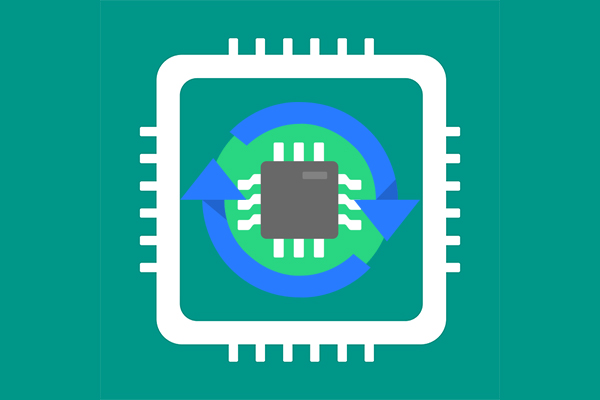
Cuando tu Mac comienza a fallar y darte problemas, lo más probable es que sigas una lista de procedimientos comunes para su solución, tales como reiniciarlo, ejecutar la Utilidad de Discos, arranque en Modo Seguro y, en casos desesperados, la reinstalación del sistema operativo.
Vamos a mostrarte un procedimiento, bastante simple de realizar, para que añadas a esta lista y lo tengas en cuenta antes de llegar a la solución última de restablecer y formatear tu Mac.
¿Qué es la PRAM o NVRAM?
La PRAM, o Parameter RAM, es una pequeña memoria interna de tu Mac donde se guardan ciertos parámetros y configuraciones que son de rápido acceso para el sistema antes de que se cargue el sistema operativo. Almacena información acerca de los ajustes de reloj, ajustes de ratón, memoria virtual, volumen, resolución de la pantalla, y selección del disco de arranque entre otras cosas.
En los Mac más modernos este tipo de memoria es sustituida por la NVRAM, o Non-Volatile RAM, cuya funcionalidad es similar, aunque se almacenan menos parámetros en ella.
¿Por qué necesita restablecerse la PRAM o NVRAM?
Por algún motivo, los datos de esta memoria pueden corromperse y volverse ilegibles o erróneos. Cuando esto sucede, tu Mac puede comenzar a hacer cosas extrañas tales como reinicios esporádicos, bloqueos, imposibilidad de arranque, etc. Por lo que, tal como te comentamos al principio, antes de llegar a las medidas drásticas, prueba a restablecer esta memoria haciendo que los datos alojados en ellas se refresquen.
¿Cómo restablecer o resetear la memoria PRAM o NVRAM?
Tanto si tu Mac dispone de memoria PRAM, por ser un poco más antiguo, como si dispone de memoria NVRAM, el procedimiento para su limpieza o reseteo es el mismo.
Paso 1. Apaga tu ordenador Mac totalmente.
Paso 2. Vuelve a encenderlo.
Paso 3. Cuando oigas el sonido de inicio, pulsa la combinación de teclas Command + Option + P + R (Cmd + Opt + P + R) y no las sueltes.
Paso 4. Aún con las teclas pulsadas, tu Mac se reiniciará y, de nuevo, volverá a oírse el sonido de inicio. Cuando oigas dicho sonido suelta las teclas.
Una vez realizado este procedimiento tendrás que volver a configurar el volumen, el disco de arranque si tienes más de uno, y, en algunos otros casos, la resolución de pantalla y la fecha y hora del sistema.
Nota. Si no consigues realizar este reseteo debido a que no te responden las techas del teclado o a que, al reinciarse, tu Mac se queda bloqueado y no continua el arranque, es posible que sea por usar un teclado Bluetooth. Prueba a desconectarlo y a enchufarle un teclado USB, y vuelve a realizar este proceso.
Tal como te comentamos, restablecer o resetear la PRAM o NVRAM en tu Mac, es un proceso muy sencillo y fácil de realizar que puede salvarnos de tomar otras medidas más desesperadas, tales como la reinstalación del sistema operativo, la cual nos llevaría mucho más tiempo y una posible pérdida de información.

















 Mac
Mac 









